
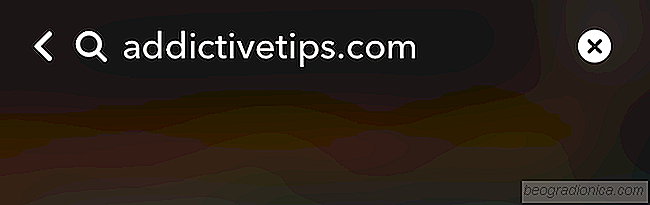
Snapchat hat gerade eine Reihe neuer Funktionen hinzugefügt. Sie können nun Sprachfilter und Hintergrund zu einem Snap hinzufügen. Die Hintergründe sind eine erweiterte Nutzung der Aufkleber- und Radiergummi-Werkzeuge der Apps. Der bemerkenswerte Zusatz in dieser Version ist die Fähigkeit, Links in Snapchat zu senden und anzuzeigen. Bis zu diesem Update konnten nur Marken Links teilen. Die Funktion ist nun für alle Snapchat-Benutzer verfügbar.
Die Möglichkeit, Links in Snapchat-Snapshots zu senden und anzuzeigen, wird mit einem Update für die App geliefert. Sie müssen auf die neueste Version der App aktualisieren, um sie verwenden zu können.
Öffnen Sie Snapchat und machen Sie ein Foto. Sie gelangen auf den Bearbeitungsbildschirm mit einer neuen Schaltfläche. Tippen Sie auf die Büroklammer- / Anhangtaste. Dies öffnet ein Browserfenster in Snapchat. Geben Sie hier einen Link ein. Wenn Sie Snapchat Zugriff auf Ihre Zwischenablage gewähren, kann es jeden Link lesen, den Sie dorthin kopiert haben.
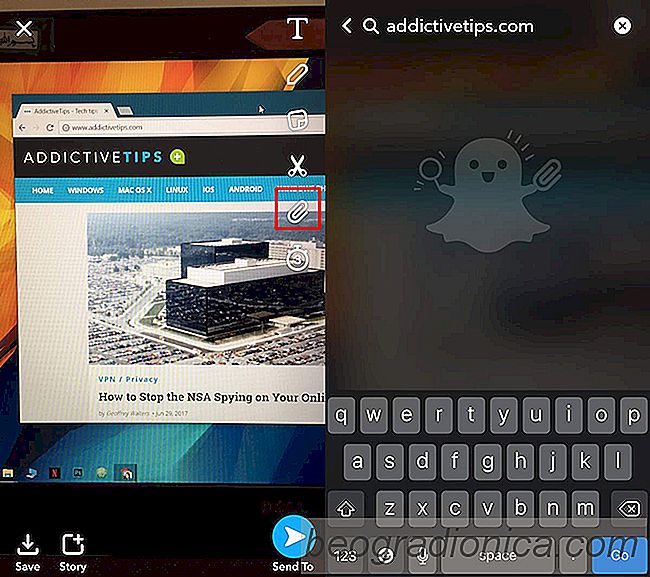
Geben Sie die URL ein und warten Sie, bis sie geladen ist. Sie müssen nicht warten, bis die gesamte Seite geladen ist. Warten Sie einfach, bis die Schaltfläche An Snap anhängen angezeigt wird. Tippen Sie auf die Schaltfläche, um einen Link mit Ihrem Snap zu senden.
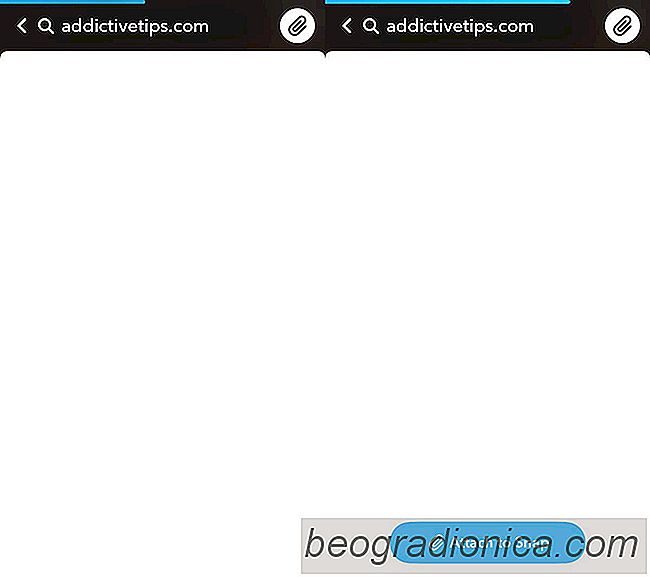
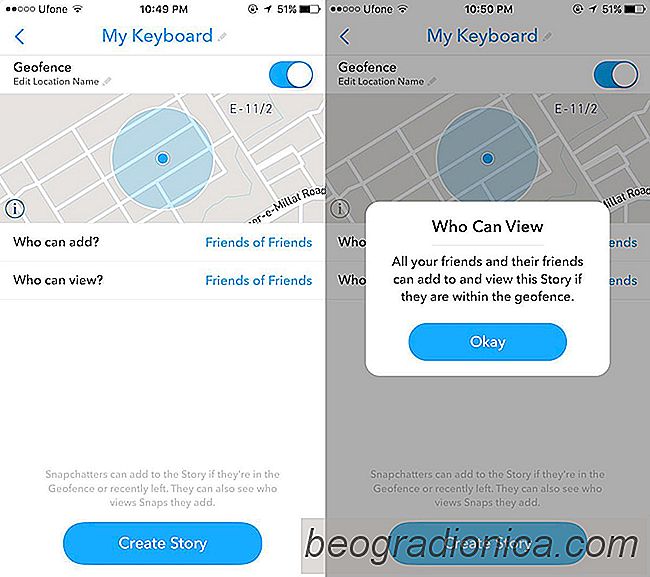
Erstellen von Snapchat-Storys mit Freunden
Snapchats Storys wurden nach links, rechts und in die Mitte kopiert. Facebook hat dieses Feature auf allen wichtigen App-Titeln, die es besitzt, kopiert und geklont ... Dazu gehören Instagram, Facebook Messenger und WhatsApp. Alle drei Apps haben eine erhebliche Anzahl von Nutzern und es hat Snapchat effektiv geschadet.
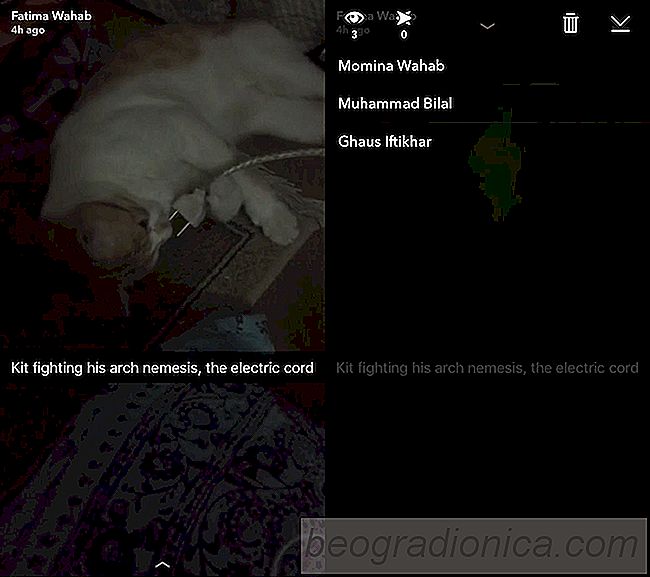
So ĂĽberprĂĽfen Sie, wer Ihre Snap Story auf Snapchat angezeigt wird
Als WhatsApp die 'Gesehene' Funktion einführte, waren die Leute verärgert. Die Funktion machte es unmöglich, eine Nachricht oder Post-Pone-Antwort ohne einen guten Grund zu ignorieren. Schließlich haben andere Messaging-Apps diese Funktion erkannt und repliziert. Sie haben alle eine Möglichkeit, sie auszuschalten, anders als Snapchat.